一、MPU6050加速度传感器陀螺仪模块介绍
MPU6050是一款集成了加速度计和陀螺仪的传感器模块,广泛应用于运动控制、惯性测量单元(IMU)、机器人、无人机、虚拟现实和其他需要检测运动和方向的设备。以下是它的主要特点和功能介绍:

1. 加速度计 (Accelerometer)
- 功能:用于测量物体在三维空间中的加速度。
- 量程:通常有±2g、±4g、±8g、±16g的选择,表示加速度的最大范围(g代表重力加速度)。
- 灵敏度:与选择的量程相关,量程越小,灵敏度越高。
2. 陀螺仪 (Gyroscope)
- 功能:用于测量物体的角速度,即物体绕各轴的旋转速度。
- 量程:一般有±250、±500、±1000、±2000°/s的选择,表示陀螺仪能够测量的最大旋转速度。
3. 传感器通信
- MPU6050使用I2C协议进行数据传输,简化了与微控制器(如Arduino、树莓派等)的连接与通信。
- I2C地址:默认是0x68,如果你使用的是带有AD0引脚的模块,则可以通过改变AD0引脚的电平来选择不同的I2C地址(0x68或0x69)。
MPU6050是一款功能强大且价格相对便宜的传感器,非常适合初学者以及DIY项目使用,尤其适合需要进行姿态和运动检测的应用。
二、MPU6050加速度传感器陀螺仪模块接线说明
MPU6050是一款常用的加速度传感器与陀螺仪模块,它通过I2C通信协议与主控板(如STM32\Arduino)进行数据传输。以下是它常见的接线说明,适用于Arduino或类似的单片机系统:

接线表:
| MPU6050 引脚 | 连接到 | 说明 |
|---|---|---|
| VCC | 5V 或 3.3V | 电源输入(根据主控板工作电压选择) |
| GND | GND | 地线 |
| SDA | A4 (Arduino Uno) | I2C 数据线,通常为SDA |
| SCL | A5 (Arduino Uno) | I2C 时钟线,通常为SCL |
| INT | 未连接 (可选) | 中断信号(如果需要使用中断功能,可连接到主控板的中断引脚) |
三、测试说明、MPU6050加速度传感器陀螺仪模块驱动代码
编译环境:keil5
测试单片机: STM32F103C8T6
功能:功能1:采集加速度数据在OLED屏幕上显示出来,超过加速度阈值触发蜂鸣器报警
功能2:把采集加速度数据发送到串口调试助手上
MPU6050.c文件编写加速度传感器驱动代码如下:
#define MPU6050_ADDRESS 0xD0
void MPU6050_WriteReg(uint8_t RegAddress, uint8_t Data)
{
MPU6050_I2C_Start();
MPU6050_I2C_SendByte(MPU6050_ADDRESS);
MPU6050_I2C_ReceiveAck();
MPU6050_I2C_SendByte(RegAddress);
MPU6050_I2C_ReceiveAck();
MPU6050_I2C_SendByte(Data);
MPU6050_I2C_ReceiveAck();
MPU6050_I2C_Stop();
}
uint8_t MPU6050_ReadReg(uint8_t RegAddress)
{
uint8_t Data;
MPU6050_I2C_Start();
MPU6050_I2C_SendByte(MPU6050_ADDRESS);
MPU6050_I2C_ReceiveAck();
MPU6050_I2C_SendByte(RegAddress);
MPU6050_I2C_ReceiveAck();
MPU6050_I2C_Start();
MPU6050_I2C_SendByte(MPU6050_ADDRESS | 0x01);
MPU6050_I2C_ReceiveAck();
Data = MPU6050_I2C_ReceiveByte();
MPU6050_I2C_SendAck(1);
MPU6050_I2C_Stop();
return Data;
}
void MPU6050_Init(void)
{
MPU6050_I2C_Init();
MPU6050_WriteReg(MPU6050_PWR_MGMT_1, 0x01);
MPU6050_WriteReg(MPU6050_PWR_MGMT_2, 0x00);
MPU6050_WriteReg(MPU6050_SMPLRT_DIV, 0x09);
MPU6050_WriteReg(MPU6050_CONFIG, 0x06);
MPU6050_WriteReg(MPU6050_GYRO_CONFIG, 0x18);
MPU6050_WriteReg(MPU6050_ACCEL_CONFIG, 0x18);
}
uint8_t MPU6050_GetID(void)
{
return MPU6050_ReadReg(MPU6050_WHO_AM_I);
}
void MPU6050_GetData(int16_t *AccX, int16_t *AccY, int16_t *AccZ,
int16_t *GyroX, int16_t *GyroY, int16_t *GyroZ)
{
uint8_t DataH, DataL;
DataH = MPU6050_ReadReg(MPU6050_ACCEL_XOUT_H);
DataL = MPU6050_ReadReg(MPU6050_ACCEL_XOUT_L);
*AccX = (DataH << 8) | DataL;
DataH = MPU6050_ReadReg(MPU6050_ACCEL_YOUT_H);
DataL = MPU6050_ReadReg(MPU6050_ACCEL_YOUT_L);
*AccY = (DataH << 8) | DataL;
DataH = MPU6050_ReadReg(MPU6050_ACCEL_ZOUT_H);
DataL = MPU6050_ReadReg(MPU6050_ACCEL_ZOUT_L);
*AccZ = (DataH << 8) | DataL;
DataH = MPU6050_ReadReg(MPU6050_GYRO_XOUT_H);
DataL = MPU6050_ReadReg(MPU6050_GYRO_XOUT_L);
*GyroX = (DataH << 8) | DataL;
DataH = MPU6050_ReadReg(MPU6050_GYRO_YOUT_H);
DataL = MPU6050_ReadReg(MPU6050_GYRO_YOUT_L);
*GyroY = (DataH << 8) | DataL;
DataH = MPU6050_ReadReg(MPU6050_GYRO_ZOUT_H);
DataL = MPU6050_ReadReg(MPU6050_GYRO_ZOUT_L);
*GyroZ = (DataH << 8) | DataL;
}
四、串口调试助手把采集的加速度数据发送出来
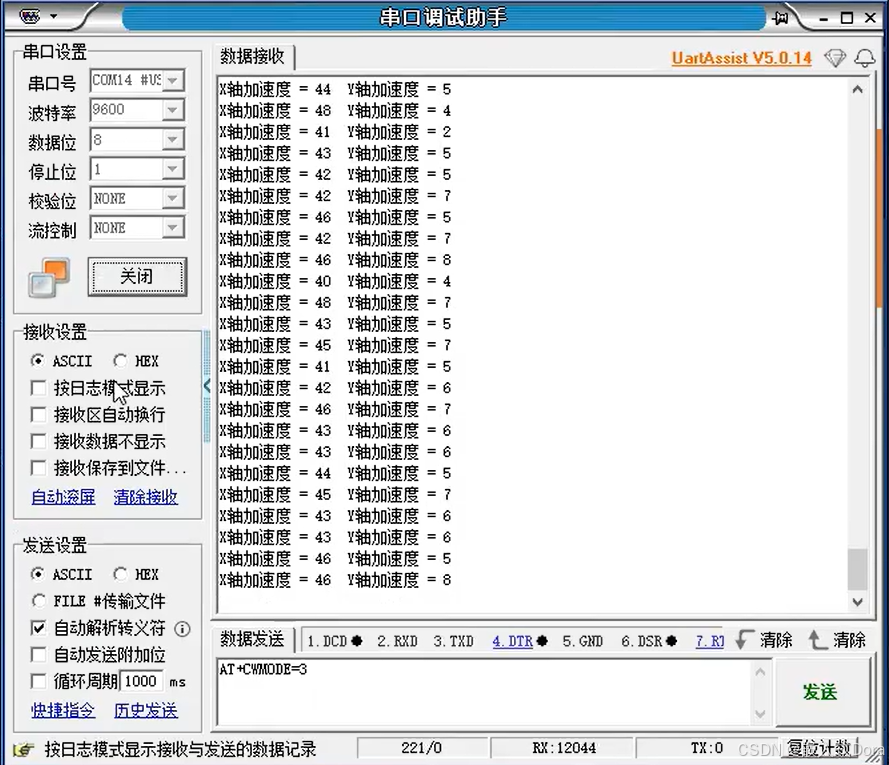
五、串口调试助手软件下载
串口调试助手-keil5调试工具_stm32水位传感器资源-优快云文库
六、源代码
STM32单片机+MPU6050陀螺仪传感器+OLED屏幕+蜂鸣器报警+陀螺仪数据发送到串口调试助手+源代码资源-优快云文库


























 3319
3319

 被折叠的 条评论
为什么被折叠?
被折叠的 条评论
为什么被折叠?










